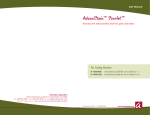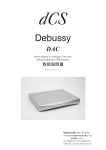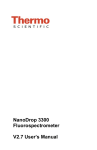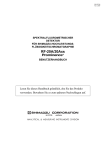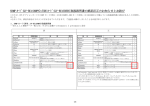Download NanoDrop 3300 ver. 2.8 Users Manual 日本語 (3.7
Transcript
NanoDrop3300 蛍光スペクトロメーター V2.8 取扱説明書 本文中に記載されている情報は、あくまでも参照として提供されております。本文に含まれる すべての情報は正確で完全なものであると思われます。本文中に含まれる誤り、および本機器 の導入、操作もしくは使用に関連して起こる、偶発的もしくは必然的なダメージに関して Thermo Fisher Scientific は一切の責任を負いません。本文に記載された情報、および商品の仕 様は、予告なしに変更されることがあります。 本文には、著作権もしくは商標によって保護されている情報および製品名の記述、またはそれ らを参照した表現の含まれる場合があります。また、本文書は弊社の所有する商標権もしくは その他の権利下のいかなるライセンスも譲渡するものではありません。第三者の商標もしくは その他の権利の侵害により発生する責任を弊社が負うことはありません。 弊社は本製品に関するいかなる種類の保証 (商品性および特定目的への適合性に関する黙示的 な保証を含むがこれに限らず) も提供しておりません。最終的に、お客様が本システムのバリ デーションの責任を負うこととなります。 © 2008 Thermo Fisher Scientific Inc. All rights reserved. 弊社の事前の許可なく、本文書のあらゆる箇所に関して、検索システムへの登録、転送、もし くはあらゆる手段での複製 (写真複写、写真撮影、磁気式またはその他の記録を含むがこれに 限らず) を行うことはできません。 技術的なサポートに関しては、販売代理店までお問い合せください。 Microsoft、Windows、Windows NT および Excel は 米国 および/もしくは各国の Microsoft Corporation の商標または登録商標です。 Adobe および Acrobat は Adobe Systems, Incorporated の商標です。 その他のすべての商標は Thermo Fisher Scientific もしくはその子会社の所有となっております 。 NanoDrop は Thermo Fisher Scientific の商標です。 2008 年 3 月 改訂 目次 1. 概要 .......................................................................................................... 1-1 本体について ...................................................................................................... 1-1 バーチャルフィルター – 白色 LED...................................................................... 1-1 操作 .................................................................................................................... 1-2 2. セットアップ ........................................................................................... 2-1 コンピューターの必要条件 ................................................................................. 2-1 ソフトウェアのインストール.............................................................................. 2-1 3. 操作全般 ................................................................................................... 3-1 サンプル保持システム ........................................................................................ 3-1 サンプル保持システムのクリーニング................................................................ 3-1 サンプルの推奨量 ............................................................................................... 3-1 ソフトウェアの構成と機能 ................................................................................. 3-2 アプリケーション (測定モード) .......................................................................... 3-2 Account Management ......................................................................................... 3-3 4. Create/Edit Method ................................................................................ 4-1 新規メソッドの追加............................................................................................ 4-1 既存のメソッドの編集 ........................................................................................ 4-3 5. User Preferences.................................................................................... 5-1 General Settings ................................................................................................. 5-1 Archiving Data .................................................................................................... 5-2 Reports ............................................................................................................... 5-2 6. Fluorescence Profiler ............................................................................ 6-1 7. 各測定モードに共通の機能 ...................................................................... 7-1 測定モードの開始 ............................................................................................... 7-1 検出画面の機能................................................................................................... 7-1 検量線の作成 ...................................................................................................... 7-2 8. Nucleic Acid Quantification................................................................... 8-1 dsDNA 33258 Hoechst........................................................................................ 8-1 dsDNA PicoGreen® (dye) .................................................................................... 8-1 RNA RiboGreen® (dye) ....................................................................................... 8-2 Quant-iT™ DNA BR ............................................................................................ 8-2 Quant-iT™ DNA HS ............................................................................................ 8-3 Sybr® Green I ..................................................................................................... 8-3 9. Protein Quantification ............................................................................ 9-1 Fluorescamine .................................................................................................... 9-1 FluoroProfile® ..................................................................................................... 9-1 Fluoraldehyde™ OPA ......................................................................................... 9-2 Quant-iT™ Protein Assay ................................................................................... 9-2 10. その他の Fluorophore..................................................................... 10-1 青色 LED メソッド ........................................................................................... 10-1 UV LED メソッド.............................................................................................. 10-2 白色 LED メソッド ........................................................................................... 10-2 11. 保存データと Data Viewer .............................................................. 11-1 保存ファイルの作成.......................................................................................... 11-1 Data Viewer ...................................................................................................... 11-1 12. 13. Source Check ................................................................................. 12-1 トラブルシューティング.................................................................. 13-1 エラーコード及びメッセージ............................................................................ 13-1 Connection Errors ............................................................................................. 13-2 サンプルに関するエラー................................................................................... 13-4 14. 保守及び保証 ................................................................................... 14-1 クリーニング .................................................................................................... 14-1 保証 .................................................................................................................. 14-1 15. 付録 .................................................................................................. 15-1 本体仕様 ........................................................................................................... 15-1 ショートカットキー一覧................................................................................... 15-1 サンプル測定面の溶媒耐腐食性 ........................................................................ 15-1 SECTION 1-概要 1. 概要 本体について Thermo Scientific 社の NanoDrop™ 3300 蛍光スペクトロメーターは表面張力を利用した独自のサンプル保持システム (特許) を利用しています。サンプル保持システムを、白色 LED を採用した独自のシグナル処理と組み合わせることで、サンプル量を 1-2 μL とし、キュベットや高価なフィルター交換を必要としない広範囲波長検出を可能としました。 3 つの LED 光源から適したものを励起光源として使用します。各励起光源から 90 度の位置で蛍光を集光します。400 – 750 nm をカバーする 2048 素子 CCD アレイディテクターと測定面は、光ファイバーを介して、繋がっています。また、本製品は 395 nm 以下の光の透過を除去するカットフィルターを備えています。以下の画像は NanoDrop 3300 を使用して、各励起 LED で検出可能な一般的な蛍光を記載しています。 UV LED max=365 nm; 400 nm 以上の励起を除去 するカットフィルター装備 アプリケーション例: GFP wt Em509 Quinine Sulfate Em450 Hoechst 33258 Em450 4-MU Em450 Q Dots various Blue LED max= 470 nm; 495 nm 以上の励起を除 去するカットフィルター装備 アプリケーション例: GFP wt Em509 EGFP Em509 FITC-FAM Em515 Alexa 488 Em520 PicoGreen Em525 RiboGreen Em525 Alexa 555 Em565 B-Phycoerythrin Em575 Q Dots various White LED range= 500-650 nm; バーチャルフィ ルター使用 アプリケーション例: Cy3, Alexa 555 Em565 Alexa 568 Em600 Cy5, Alexa 647 Em667 Sulforhodamine 101 Em 600 5-CMTREm570 Q Dots various TET Em535 HEX Em555 バーチャルフィルター – 白色 LED 蛍光試薬をより広範囲 (約 460 – 650 nm) で励起させるために、白色 LED を使用しています。白色 LED は青色 LED とイエロ ー – オレンジの蛍光体で構成されています。青色 LED によって励起されたイエロー – オレンジ蛍光体は白色に似たスペクト ルを呈します (一般に青みを帯びて見えます。)。バーチャルフィルター (特許出願中) は Reference Spectrum を白色 LED 黄色 ピークの波長強度マップと見なし、サンプルを測定、その後全体のシグナルから実際のサンプルのシグナルを数学的に決定し ます。 残余シグナル (背景光除去後) は、virtual emission filter interval () によって決定された各波長範囲を超えて、算出および表示 されます。白色 LED の励起では virtual emission filter interval (Δλ) が、選択された分析 nm (蛍光波長) 周辺で対称に適用され ます。virtual emission filter interval より外側のすべての波長の蛍光検出は 0 に設定されます。 1-1 SECTION 1-概要 光ファイバーに特有の”off-angle”でのライトリジェクションの特性や、サンプルを直接添加した測定面からの散乱光の低下を もとに、光源のスペクトルを差し引いた、サンプルの蛍光の検出が可能になりました。蛍光検出を可能とした要素として、 LED 波長に対する相対分光出力強度の再現性の高さも挙げられます。実際は、白色 LED 使用する各メソッドに “virtual emission filter interval (Δλ)” を採用しています。Δλ についてのより詳細な情報は “各測定モードに共通の機能” をご覧ください。 操作 1-2 μL のサンプルを測定部表面 (受光ファイバー) に直接ピペッティングします。上部アームに取り付けられた無反射の “ブッ シング” を、添加した液体サンプルにかぶせると、ブッシングと受光ファイバーとの間に液柱が形成されます。この光路長は 1 mm となるようにコントロールされます。LED 光源の 1 つからの励起により、サンプルから発せられた蛍光は、受光ファイバ ーを通じてスペクトロメーターに集光されます。NanoDrop 3300 はソフトウェアによって制御され、すべてのデータは C:\ND-3300 Data フォルダおよびユーザー任意のロケーションに保存・保管されます。 外部電源は必要ありません。操作に使用する電気は PC の USB ポートより供給されます。 特許 Thermo Scientific NanoDrop 1000 分光光度計、および Thermo Scientific NanoDrop 3300 蛍光スペクトロメーターに使用され ているサンプル保持技術は米国特許登録 6,628,382 および 6,809,826 によって保護されています。その他の技術については特 許申請中です。 1-2 SECTION 2- セットアップ 2. セットアップ コンピューターの必要条件 オペレーティングソフトウェアは、以下の基準を満たした IBM 互換 PC で動作します。現在、Mac バージョンのソフトウェア はご用意いたしかねます。 Microsoft Windows XP (32 bit のみ) または 2000 Windows Vista でもソフトウェアは良好に動作 ND-3300 ソフトウェアは Windows 95、98、ME、XP (64 bit)、または Windows NT では作動しません。 233 MHz またはそれ以上の周波数で作動するプロセッサ CD ROM ドライブ 32 MB またはそれ以上の RAM 40 MB 以上のハードディスク容量 USB ポート (ND-3300 は USB ポート専用です) Microsoft Excel か、またはデータを保存できる表計算ソフト(オプション) ソフトウェアのインストール 警告: USB ケーブルを用いて ND-3300 を接続する前に、システムソフトウェアをコンピューターにインストールする必要が あります。 ソフトウェアを適切にインストールするため、以下の説明にしたがってください。 1. すべてのソフトウェアを終了し、USB ケーブルを抜いてください。 2. NanoDrop CD をコンピューターのドライブに挿入すると、自動的にソフトウェア画面が立ち上がります(もし、立ち上 がらない場合は、マイコンピューターの中からCDのアイコンを選択し、”nd3300-v2.5.0-install.exe” のフォルダをダブル クリックして下さい。)。ソフトウェア画面が立ち上がったら、”Install Software” を選択し、指示に従って下さい。 3. ソフトウェアをインストールしたら、PCにUSBケーブルをつないで下さい。下記の “Found New Hardware Wizard” ダ イアログが表示されます (Windows XP SP2 operationg system では下図のように適当なソフトウェアを参照するために、 インターネット検索を行なうか、尋ねられます。”No, not this time” を選択してください。)。プロンプトに従ってください。 ソフトウェアのインストールが自動的に進行します。 イントロ: Windows XP- SP2 すべての Windows 制御システム 以上で NanoDrop 3300 蛍光スペクトロメーターの操作準備は終了です。ソフトが起動しない場合は、トラブルシューティン グを参照して下さい。 フォントの設定 ソフトウェアを最適な環境でお使いになるために、フォントは MS Sans Serif font の 8 ポイントに設定して下さい。 デスクトップで右クリックしプロパティを選択します。 “デザイン” タブを選び、”詳細” を押します。 “指定する部分” を ”アイコン” に変更し、上記のフォントを選択します。 “適用” を押して OK にします。 他のフォントでも使用できますが、ソフトウェア画面内に文字が収まらない場合があります。 ソフトウェアアップグレード ソフトウェアは定期的にアップグレードされ、ホームページよりダウンロードすることができます。ソフトウェアの最新版に 関してはホームページをご覧ください。 www.nanodrop.com 接続 本体とパソコン背面を USB ケーブルで接続するだけで、本体での測定が可能となります。 2-1 SECTION 2- セットアップ 登録 ユーザー登録にご協力下さい。今後、継続的にソフトウェアのバージョンアップを行っていく予定です。メールなどにて情報 をお送り致しますので、納品時、製品についております保証書にご記入の上、必ず国内輸入販売店の (株) スクラムへご返送下 さるようお願い申し上げます。 2-2 SECTION 3-操作全般 3. 操作全般 サンプル保持システム 基本的な操作手順を以下に記載します。 1. 上部アームを上げて、サンプルを 下部測定部にピペットで乗せます。 2. 上部アームを閉じ、パソコンのソ フトウェアを使って (セクション 7 参 照)、スペクトルの測定を開始しま す。 上下の測定面間にサンプルの液柱が 形成されスペクトルの測定が実行さ れます。 3. 測定が終わったら、上部アームを 開けて、柔らかいラボペーパー (キム ワイプなど) を使って、上下の測定面 のサンプルをふき取ります。 サンプル保持システムのクリーニング 通常、各サンプルの測定後に上下測定面を拭き取ることで、サンプルキャリーオーバーと残留物の固着を防ぐことができます。 しかし、もしもサンプルが乾いて、測定面に固着してしまった場合は、0.5 M の HCl を 5 uL 測定面に滴下し、アームを閉じて 1~2 分放置します (1~2 分以上は放置しないで下さい)。溶液を拭き取り、5 uL の dH2O を滴下し、アームを閉じた後、ラボ ペーパーで拭き取ると、残留物を取り除くことができます。 高濃度サンプル測定後は 2 μL の水で上下測定面をクリーニングする必要があります (通常の測定では不要)。多量のサンプ ルを測定した後は、上下測定面と周囲を十分にクリーニングすることをお勧めします。サンプルの残余と低濃度測定への影響 を回避します。最後の測定が完了したら、水を含ませたラボペーパーで拭いた後、乾いたラボペーパーで良く拭いてください。 測定面の汚染除去 汚染除去の必要な場合は、次亜塩素酸ナトリウムの 0.5 % 溶液 (1:10 希釈した市販の漂白剤 - 使用ごとに作成) 等の消毒液を使 用し、上下測定面の生理活性物質を除去してください。測定面のオプティカル部分の金属は、SUS303 ステンレス鋼を使用し、 一般的なラボの薬品に対し耐性があります (付録「溶媒耐腐食性」を参照)。 サンプルの推奨量 上下の測定面の間にサンプルの液柱が形成されることが必要であり、その時のサンプル量が結果に影響することはありません。 1~2 マイクロリットルの分注を確実に行なうには、極細チップのついた高精度ピペッター (0~2 マイクロリットル用) の使用 が最適です。サンプルの特性、またはピペッターの精度が不明な場合には、サンプルの量は 2 μL が推奨されます。測定の途 中でサンプルの量を変えずに(ブランクと同じ量のサンプルで)、一定の量で測定を行ってください。 サンプルのキャリーオーバー ND-3300 蛍光スペクトロメーターの測定面へのサンプル残余は、容易に回避することができます。上部ブッシングと下部測定 面を乾いたラボペーパーで拭き取るだけで、十分な効果が得られます。上下測定面は光ファイバーケーブル (石英ガラス) の磨 き上げた滑らかな面のため、サンプルが残るようなひびや隙間はありません。 3-1 SECTION 3-操作全般 サンプルの均一性 均一性のない溶液からのサンプル採取は、特にサンプル量の尐ない場合、蛍光光度法をはじめとするあらゆる測定技術によっ て生成されたデータに、著しいばらつきを生じる可能性があります。また、気泡もシグナルの誤りを引き起こすため、注意し なくてはなりません。サンプルをディスペンスする際、ピペットチップの内容液 (サンプル) をすべてディスペンスせずに残す ことで、測定サンプルへの気泡の混入を避けることができます。 蒸発による影響 水性サンプルの測定時、サンプルの蒸発による影響はほとんどありません。揮発性の高いサンプル (ヘキサン等) であれば、検 出完了前に蒸発する可能性はより高くなります。DMSO 等の揮発性の低いサンプルであれば、問題なく測定を行うことができ ます。 ソフトウェアの構成と機能 Main Menu 上部アームをおろした状態で、下記のパスを選択してソフトウェアを起動します。 Start Programs NanoDrop NanoDrop ND-3300 [バージョン] アプリケーション (測定モード) 本ソフトウェアは、研究者のニーズに合わせて設計されています。以下のアプリケーション (測定モード) が含まれています。 Nucleic Acid Quantitation - 33258 Hoechst dye、PicoGreen® dye、RiboGreen® dye、Quant-iT™ DNA HS、および Quant-iT™ DNA BR メソッド Protein Quantitation - Quant-iT™ Protein、Fluorescamine、Fluoraldehyde™ OPA、および FluoroProfile™ アッセイ その他の蛍光 - FITC (Fluorescein) (青色もしくは白色 LED を使用するメソッド)、Cy3-Alexa Fluor® 555 および Cy5Alexa Fluor® 647、4-methyl umbelliferone、Quinine Sulfate、DyLight 405、DyLight 549、DyLight 633、および DyLight 680 Create/Edit Method Main Menu の Create/ Edit Method button を使用すると、現行で使用可能な蛍光 dye およびメソッドに加えて、新規の蛍光 dye およびメソッドを設定することができます。また既存のメソッドの編集も可能です。注意: 設定済のメソッドについては、 ひし形でマークされ、修正はできません。Create/Edit Method 機能の詳細については、該当のセクションをご覧ください。 Fluorescence Profiler 特殊もしくは未知の蛍光に対する励起/蛍光プロファイルが不明な場合、Fluorescence Profiler を使用する事で、LED 励起選 択のガイダンスを得ることができます。Fluorescence Profiler の詳細については該当のセクションをご覧ください。 Data Viewer 本モードはレポートの構成をカスタマイズするためにデザインされました。Data Viewer の詳細については “Data Viewer と保 存データ” セクションをご覧ください。 User’s Manual メインメニューから PDF 版の Users Manual (Ctrl + M) にアクセスすることができます。また、各測定モードで Help プルダウ ンメニューから選択する、もしくは Start Programs NanoDrop ND-3300 (version) を選択することでも、アクセスする ことができます。 3-2 SECTION 3-操作全般 User Preferences 各測定モードに共通する一定の機能について、デフォルト設定を選択することができます。詳細については該当セクションを ご覧ください。 Source Check 本モードは、各 LED が使用可能な状態であることを確認するために使用します。 Duplicate data storage 本オプションは User Preferences 画面から選択することができます。2 つめの保存パスを設定することができます。 Account Management Account Management モードでは、特定のデータファイルの保存場所を指示したり、各ユーザーにデータの個人ファイルへの 分離を許可したりできます。 Account Management モードにアクセスできるのは、Administrator および level 10 ユーザーのみです。その他のユーザーには、 本モードは灰色に塗りつぶされた状態で表示されます。 Account のタイプ 3 種類のユーザーアカウントがあります。 Level 10 - 最上位のセキュリティセッティングで、すべての level 10 ユーザーは新規ユーザーの追加、ユーザープロファ イルの修正、ユーザーアカウントの削除、およびパスワードの設定を行うことができます。ソフトウェアインストール時、 唯一の level 10 ユーザーは Administrator で、パスワードは “nanodrop” となっています。初期のアカウント設定後、この パスワードは変更してください。すべてのユーザーを level 10 に設定することができますが、推奨しません (下記の level 5 をご覧ください。)。注意: Administrator (レベル 10 ユーザー) アカウントは消去できません。 Level 5 - 一般ユーザー向けのセキュリティレベルです。このアクセス権を有するアカウントはパスワードで保護され、特 定の User Preference を選択することができます。また、生成されたすべてのデータは自動的に c:\ND-3300 data フォル ダの各ユーザーのアカウント (環境設定で選択されている場合は、ユーザー任意のロケーションにも) に保存されます。 Default - (Level 0 セキュリティ) - 本アクセスレベルはデフォルトアカウントのためだけに設定されています。本アカウン トはアカウントを持たないすべてのユーザーに、ソフトウェアの全測定モードにアクセスすることを可能にします。パス ワードでは保護されていませんが、User Preference を設定することはできます。作成したすべてのデータは自動的に c: \ND-3300 data フォルダの Default フォルダに保存されます。注意:各ユーザーが固有のユーザーアカウント有する場合、 Administrator は Default ユーザーを削除することができます。 アカウントのログイン/ログアウトおよびタイムアウト ユーザーアカウントは以下のいずれかの動作が行われるまで、有効となります。 メインメニューのプルダウンボックスで Default もしくは他のユーザーネームを選択し、ログアウトする。 ソフトウェアを終了する。 またユーザーアカウントは、”System idle timeout” の制限時間を超えると、ソフトウェアを自動的にログオフされます。4 時間 ソフトウェアを使用せず放置すると、自動的に Default ユーザーに戻ります。制限時間に近づくと、警告と 30 秒のカウントダ ウンが表示されます。ユーザーが “Cancel”を選択した場合、ふたたびユーザーアカウントと測定モードが 4 時間有効になりま す。制限時間を超えると、開いていた測定モードが終了され、メインメニューおよび Default ユーザーに戻ります。 アカウントのロックアウト ユーザー固有のアカウントは、下記の例のように、様々な条件でロックアウトになる可能性があります。 3-3 SECTION 3-操作全般 割り当てられた日数内でパスワードを変更しなかった。 連続して 99 回間違ったパスワードを入力した。 Administrator が特定のアカウントをロックした。 Administrator (レベル 10) に限り、Account Management (アカウントの管理) の “Modify User (ユーザーの変更)” 入力を使って、 ロックされたアカウントのロックを解除できます。注意: すべてのアカウントは (たとえ Administrator であっても)、間違った パスワード入力がなされれば、ロックされる可能性があります。 パスワードの変更 “Change password” でユーザーはそれぞれ、各自のパスワードを変更できるようになります。本機能は Default ユーザーには 使用できません。注意: Administrator (管理者) は、Account Management の Options 入力を使って、パスワードに期限を設け るかどうかを設定します。設定する場合は、時期を日数で設定します。 Passwords.log ファイル C:\NanoDrop Data\Log Files ディレクトリ内にある、このファイルには、すべてのアカウントユーザー ID とパスワードが それぞれ含まれています。Administrator は、新規ユーザーのアカウントが追加されたら、その都度このファイルのコピーを作 り、同じフォルダに保存することを強く推奨します。Administrator のアカウントがロック状態になったら、password. Log の 最新コピーをリネームして、password. Log ファイルとして使用することが可能です。 3-4 SECTION 4-CREATE/EDIT METHOD 4. Create/Edit Method メソッド名 Method は個別の蛍光試薬 (例: FITC) およびアプリケーション (例: PicoGreen®) に固有の名前を表します。 Method Editor 画面の Method List 下の 5 つのボタンは、新規メソッドの設定、変更、除去、および保存に使用します。注意: 設定済のメソッドについては、ひし形でマークされ、修正はできません (下図参照)。 新規メソッドの追加 新規のメソッドを追加する際は、いずれかのメソッドをハイライトし、Create Method をクリックします。新しいウインドウ が表示されるので、希望の LED 光源を選択してください。 選択可能な励起光源は以下の通りです。 UV LED: 最大励起 365 nm Blue LED: 最大励起 470 nm White LED: 励起 460-650 nm また、蛍光のシグナル強度をベースとして励起を加える時間を調整する Auto Gain 機能のオン/オフを選択することも可能で す。デフォルトの設定では Auto Gain を使用することをお勧めします。 注意: デフォルトの設定として、Auto Gain 機能を選択することをお勧めします。Auto Gain 機能を選択しない場合、Fixed Gain を使用します。Fixed Gain では励起を加える時間を 0~10 までの要素を用いて設定します。Gain に関するより詳細な情 報については、”各測定モードに共通の機能” をご覧ください。 Next ボタンを選択すると、以下のスクリーンが表示されます。 4-1 SECTION 4-CREATE/EDIT METHOD 本スクリーンでは、波長、検量線のタイプ、デフォルトの単位、および分析のタイプを選択することができます。 Standard Curve Type: メソッドに適したデフォルトの検量線を決定します。 選択可能なタイプは下記の通りです。 Interpolation: 近接するスタンダードポイントで得られたデータ間で linear interpolation 内挿 (補完) を行います。 Linear: 線形(一次式) 2nd or 3rd order Polynomials: 非線形(二次式・三次式) 注意: 各モードの Standard Curve ページで切り替えボタンを使用することで、検量線のタイプを変更することもできます。 Default Unit: 濃度の単位には 6 つの選択肢が既に入力されています。Add New に切り替えることで、単位のタイプを追加す ることもできます。 Analysis type: 1 point もしくは Formula から選択します。1 point を選択すると、fluorescence acquisition module から返され る蛍光の値は、1 波長での RFU となります。Formula に設定すると、表示、保存、および濃度計算に使用される蛍光の値は、 公式によって定義される 2~4 波長間での関係によって決定されます。 励起光源として、白色 LED を選択した場合、以下のスクリーンが表示されます。 virtual emission filter interval () は残余シグナル (バックグラウンド補正を取り除いたもの) を表示、算出する波長範囲です。 分析 nm (蛍光波長) の周辺に対称に適用されます。virtual emission filter interval より外側の波長での蛍光検出は 0 に設定され ています。デフォルトの値は ± 20 nm となっています。 注意: 測定モードで、分析波長のカーソルを 20 nm ごとに移動させることができます。本機能はロックされているメソッド にも適用されます。 励起光源を選択すると、以下の画面が表示されます。 4-2 SECTION 4-CREATE/EDIT METHOD 本スクリーンで、メソッドに名前を付け、カテゴリーに登録し、以下の 2 つの点について設定します。 Graph Min. nm: 蛍光スペクトルプロットの x 軸の最小波長 (nm) Graph Max nm: 蛍光スペクトルプロットの x 軸の最大波長 (nm) 既存のメソッドの編集 横に黒い菱形の付いているメソッドは保護されているので、編集することはできません。他のメソッドはすべて、編集するこ とができます。メソッド名をハイライトし、Edit Selected ボタンを押してください。下図のスクリーンが表示されます。 トップタブを使用し、適切なウインドウに移動し、必要なパラメーターを編集してください。Edit ドロップダウンメニューを 使用することで、acquisition モードのメソッドも編集することができます。 View Selected 本ボタンを使用すると、メソッドのパラメーターを再確認することができます。しかし、変更を保存することはできません。 4-3 SECTION 5-USER PREFERENCES 5. User Preferences User Preferences モードを選択すると、3 つのタブで構成されたページが表示されます。 General Settings General Settings タブでは、デフォルト設定としてユーザーが指定できるパラメーターが表示されます。 Acquisition Set-up 検出結果ページの設定時に以下のオプションから選択することができます。 o 各測定の生データの表示 o 各測定の saturation nm、minimum blank gain、および maximum gain ratio 等の advanced parameter の表示 o 測定サイクルに連動したブザーの利用 o 各測定後の y 軸の自動スケール o Data Viewer 終了時のユーザーへの告知 Confirmations 下記のダイアログボックスを表示するかどうか選択することができます。 o 検量線に使用する単位を確認するダイアログ o Gain Notification Setting ボックスで決定した minimum blank gain もしくは maximum gain ratio の値を満たさない測 定について報告するダイアログ Gain Notification Settings gain は “サンプルを励起する時間の総計” のことです。時間は受光体の飽和を防ぎながら、CCD 受光体へのシグナルが最大と なるように費やされます。10.0 の値は最大 gain もしくは 1 秒 (1000 ミリ秒) の最大励起時間に相当します。注意: 各測定モー ドで Advanced Parameter を表示し、gain の値を変更・修正することでも、設定を変更することができます。測定モードから の設定の修正では、各メソッドもしくは現行のメソッドで使用するデフォルトの設定までは変更することができません。 Min. Blank Gain - 各 LED について個別に設定 reference もしくは “blank” 測定時に、Low Blank Gain ポップアップメッセージの表示させずに使用することのできる、最尐 gain を決定します。通常、最も適切なデフォルトの設定は、青色および白色 LED で “5”、UV LED で “10” となります。blank 測定で確実に高い gain の値を使用したい場合は、青色もしくは白色 LED のいずれかの Min. Blank Gain の値を増加させてく ださい。上下測定面に汚れやホコリが付着していないにもかかわらず、blank 測定の結果が常時 low gain value となる場合は、 Min. Blank Gain の値を 5 以下に設定してください。 Max. Gain Ratio サンプル測定に使用する gain と blank 測定に使用する gain の比(サンプルの gain/ブランクの gain)を設定します。比率が Max Gain Ratio の設定値を超えると、低蛍光サンプルの測定時のデータを受け入れるか、もしくは却下を促す警告メッセージ が表示されます。サンプルの蛍光スペクトルを視認しながら、作業を進行してください。Max. Gain Ratio のデフォルト設定は 3 です。 注意: 設定を有効にするためには、Gain Notifications 機能を稼働させる必要があります。 User Preference ウインドウを閉じる前に、Save Preference ボタンをクリックして、設定を保存してください。 5-1 SECTION 5-USER PREFERENCES Archiving Data すべてのデータは自動的に C:\ND-3300 Data User name 測定モード (Hoechst dsDNA、PicoGreen dsDNA、RiboGreen RNA 等) に保存されます。 初期設定のデータ保存場所に加え、Archiving タブを使用することで、データの保存場所を追加することができます。 Duplicate Data Storage ボックスをオンにして、Duplicate Data Folder 下のファイルフォルダアイコンをクリックして、ファ イルパスを選択することで追加できます。User Preference ウインドウを閉じる前に、Save Preference ボタンをクリックして、 選択したファイルパスを保存してください。 Reports レポート形式でのデータの保存について、デフォルトの設定では Auto Report が有効となっています。Change Setting ボタン を使用することで無効にすることもできます。また、同じボタンで以前に保存したレポートカラムの設定を、特定のメソッド のデフォルトとして選択することもできます。本機能は複数のレポートフォーマットの保存されている場合のみ、使用するこ とができます。 User Preference ウインドウを閉じる前に、Save Preference ボタンをクリックして、設定を保存してください。 5-2 SECTION 6- FLUORESCENCE PROFILER 6. Fluorescence Profiler Fluorescence Profiler モードは、特定もしくは未知の蛍光の励起光源/蛍光プロファイルが不明の場合、 LED 励起の選択の助 けとなります。 メインメニューから Fluorescence Profiler モードを選択すると、以下のウインドウが表示されます。 左側のパネルに示されているように、ユーザーはまず、水もしくは適切なバッファーで blank を測ります。blank が保存され ると、ソフトウェアが自動的に Measure ウインドウに移動します。 乾いたラボペーパーで水もしくはバッファーを拭き取り、1-2 uL の測定サンプルを測定面に滴下します。Measure をクリック すると、自動的に 3 つの LED 光源で順番に励起を行い、それぞれの蛍光プロファイルが表示されます。注意: ピークとして検 出されるのは、30 RFU 以上となります。 その後、ソフトウェアは、特定の RFU (30 RFU)を超えるピークを表示し、最も高い蛍光シグナルを得ることのできる LED 光 源を、最適な光源として自動選択します。 複数の LED によって励起される蛍光の場合、ソフトウェアは最大の RFU シグナルを示す LED を自動的に選択します。 Possible Source ボックスをスクロールすることで様々な蛍光を確認することができます。複数の LED が蛍光シグナルを生じ る場合は、各メソッドに固有の名前を付けることで、複数のメソッドを保存することができます。 6-1 SECTION 6- FLUORESCENCE PROFILER 新しい blank 測定を行う、新しいサンプル測定を行う、もしくは新規メソッドを保存するために次に進む場合は、Back および Next ボタンを使用してください。 6-2 SECTION 7- 各測定モードに共通の機能 7. 各測定モードに共通の機能 測定モードの開始 各測定モード (もしくはアプリケーション) はメインメニュー画面から開始することができます。すべてのサンプルデータは自 動的に適切な保存ファイルに書き込まれます。以下に示した検出画面は、すべての測定モードの代表的な例 (プロトコルの参 照が可能なメソッド) です。プロトコルの参照ができないメソッドでは、Open Protocol ボタンが表示されません。 検出画面の機能 Blank (F3) 蛍光の測定を行う前に、対象のサンプルを溶かした水、バッファー、溶媒、もしくは溶液を使用して、blank を検出・保存し てください。サンプル測定ごとの blank の検出は必要ありません。 Measure (F1) 各モードの開始時、‟Measure‟ ボタンは使用不能 (灰色で塗りつぶし表示) となっています。‟Measure‟ ボタンを有効にするには、 まずブランクを測定する必要があります。Measure ボタンはサンプル (non-blanks) の測定を開始するために使用します。F1 キーを押すか、Measure ボタンをクリックすることで使用できます。 Re-blank (F2) Re-blank (F2) 機能を使用すると、次のサンプル測定に使用する新規のブランクを検出することができます。Blank (F3) 機能と 異なり、‟Re-blank‟ 機能は現時点で最も新しいサンプルの蛍光スペクトルを算出し直し、画面上に表示します。 Print Screen (F4) Print Screen ボタンを押すと、PC に接続されたデフォルトプリンターで現行の作業画面をプリントアウトすることができます。 Print Report (F5) 既存のサンプルレポートを印刷するためには、„Print Report‟ (F5) ボタンを選択します。本機能により、サンプルレポートの内 容が全消去されることはありません。また、バッファメモリの処理方法を設定することもできます (印刷ごとに自動的に全消 去する、消去の前にプロンプトを表示する等)。詳細については、”保存データと Data Viewer” をご覧ください。データはすべ て、C:∖ ND-3300 Data→User name→測定モード (Hoechst ds DNA、PicoGreen dsDNA、RiboGreen RNA 等) のアーカイブフ ァイルに保存されます。 Recording (F6) デフォルトの設定では ‟Recording‟ 機能が有効になっているので、測定を Report 形式で自動的に記録・印刷します。詳細につ いては、”保存データと Data Viewer” をご覧ください。注意: 無効とするには、‟Recording‟ ボタンを選択してください。ボタン が ‟Start Report‟ に変更されます。 Show Report (F7) „Show Report‟ ボタンを選択することで、現時点での‟サンプルレポート‟ を画面に表示することができます。本機能はセクショ ン 11 記載の Data Viewer ソフトウェアを動作させます。それぞれのモードに特有のパラメーターは各サンプル ID に移植され ます。 View Standard Curve すべての測定モードはオプションとして “Standard Curve” 機能を有します。検出した RFU の出力に加え、1-7 までの濃度で 検量線を作成することができます (1-5 はポイント毎に複製)。 Open Protocol Open Protocol ボタンを選択すると、データ検出画面から直接メソッドのプロトコルが開かれます。本ボタンはプロトコルの 用意されているメソッドの検出ページのみに表示されます。 7-1 SECTION 7- 各測定モードに共通の機能 Reset Window Reset Window ボタンをクリックすると、現行の測定セッションでの検量線の値が全てリセットされます。すべてのポイント が消去されるので、測定単位を変更することも可能です。 Method 使用中のアプリケーションを表しています。 Source メソッドに使用している励起光源が示されています。 注意: 設定済みの保護されているメソッドに関して、Source 設定は変更できません。 Measurement Type o Reference: 分析物でない溶液を測定します。 o Standard: 既知濃度のサンプルと試薬を測定します。 o Sample: 未知濃度のアンプルと試薬を測定します。 注意: 検量線が作成されていない場合でも、測定モードは必ず RFU (relative fluorescent unit) を検出します。 Sample ID 上書き、もしくはバーコードスキャンしている Sample ID はハイライトされます。保存データファイルもしくは印刷レポート 内で特定する必要のある測定については、Sample ID を入力することができます。Sample ID の入力はデフォルトで設定され ており、新規の測定前のシステム待機中、テキストカーソルが光ります。 注意: サンプル ID 名は reports ページの Data ドロップダウンボックスからのみ変更することができます。 Dilution Factor 本パラメーターは、検量線の作製後、Mesurement Type ボックス内に表示されます。検量線から自 動的に算出される濃度は、各 dilution factor に従って乗算され、ウインドウの右下に表示されます。 デフォルトの値は 1 となっています。 Dilution Factor “5” の場合 Dilution Factor “1” の場合 Sample # 測定されたサンプルの累積数です。 検量線の作成 Measurement Type: Standards タブ 検出結果ページの Measurement Type で、Standards タブを選択すると、始め、Reference と Standard 1 のみが表示されます 。測定単位を、以前設定した単位から変更するオプションも表示されます。 7-2 SECTION 7- 各測定モードに共通の機能 Units Confirmation はじめて Standards タブを選んだ際に単位の変更を行わなかった場合、はじめの Reference もしくは Standard の測定を行う 前に、以下のボックスが表示されます。 Additional Standards Standard 1 についての最初の測定を行った後、Standard 1 についての測定を続けるか、つぎの Standard についての測定に移 るか、を選択することができます。検量線に戻り、測定を追加するオプションはいつでも選択することができます。 最小限の Reference とひとつの Standard、もしくはふたつの Standard を測定すると、トップパネルのオレンジ色のボタンが 緑色に変化します。色の変化は、有効な検量線を表示するための、最小限の Standard が測定されたことを示しています。 Standard Curve Data Point の除去もしくは削除 検量線を表示し、表上の除去するデータポイント選択、Delete Point ボタンをクリックすると、ポイントを取り除くことがで きます。 検量線のタイプ 選択可能なタイプは下記の通りです。 o o o Interpolation:スタンダードサンプルの測定値をつないで linear interpolation 内挿(補完) します。 Linear: 線形(一次式) 2nd or 3rd order Polynomials: 非線形(二次式・三次式) 各測定モードの Standard Curve ページで Standard Curve Type 切り替えボタンを使用することで、検量線のタイプを変更す ることもできます。 Linear Polynomial 7-3 SECTION 7- 各測定モードに共通の機能 File File ツールバーのドロップダウンメニューから 3 つのオプションを選択することができます。 Page Setup Report をプリントする際のページ構成の設定に関するオプションを表示します。 Print Window „File‟ のプルダウンメニューで、もしくは ”Ctrl+P” を入力することで Print ダイアログを始動することができます。Print ダイア ログから、印刷するプリンターの特定できます。 PC にプリターが接続されていない場合はエラーメッセージ(致命的ではないので電源を切る必要はありません。)が表示さ れます。 Save Window File プルダウンメニューより Save Window を選択すると、現行の画面を .jpg イメージで保存することができます。 Edit ドロップダウンリストの Edit メニューから、SampleID の情報を cut & paste して保護されていないメソッドの編集を行うこと ができます。 Configuration ツールバー上の Configuration プルダウンメニューから、以下の 5 つの機能を選択することができます。これらのオプション はそれぞれ、User Preference モードの General Settings タブからも選択することができます。 Silent Operation 本機器は測定終了時にビープ音を発するようにデフォルト設定されています。Configuration 機能で、ビープ音の発生を無効に することができます。 Auto Scale Plot 本ドロップダウンメニューにより、ソフトウェアが自動的にプロットを作図するように設定することができます。 Show Raw Plot RFU プロットのみの表示か、ブランクと RFU、Raw (未加工) プロットの表示かを選択することができます。 注意: 一括表示 (ブランク、RFU、Raw プロット) のスペクトルは 2 つのスケールと共に表示されます。右側のスケールはブラ ンクと Raw データを算定しています。左側のスケールはブランクと Raw データの差を表し、RFU として表示されています。 2 つのスケールはそれぞれ一番上の数値を上書きすることにより修正することができます。 7-4 SECTION 7- 各測定モードに共通の機能 Show Advanced Parameters メインスクリーン上にすべてのパラメーターを表示するかどうか選択します。Show Advanced Parameters を有効にすると、 表示画面は下記のようになります。 Advanced Parameters に含まれるパラメーター Min Blank Gain - 各 LED について個別に設定 reference もしくは “blank” 測定時に使用する最尐 gain を決定します。通常、最も適切なデフォルトの設定は、青色およ び白色 LED で “5”、UV LED で “10” となります。 Max Gain Ratio - サンプル測定に使用する gain と blank 測定に使用する gain を比較します。 比率が Max Gain Ratio の 設定値を超えると、データの承認、もしくは却下を促すプロンプトが表示されます。スペクトルのイメージが異常である、 もしくは蛍光プロファイルが極端に狭い場合は、測定を却下し、新しいサンプルで測定し直してください。シグナル (RFU) は常時表示されているので、メッセージの妥当性を評価することができます。デフォルト設定は 3 です。 Saturation nm - “Saturation nm” の設定値以上の波長に対し、多量に光を当てることで受光体の飽和を引き起こさないよ う、ソフトウェアは自動的に LED 光源を点灯する時間を制限します。デフォルト設定は、青色および UV LED で 25 nm 以下の蛍光波長、白色 LED で 40 nm 以下の蛍光波長となります。特定のアプリケーションでは、Saturation nm を測定波 長に近く設定すると、励起時間が長くなり、より高感度でサンプルの蛍光が検出される場合があります。Saturation nm で 選択された値以下の波長に対し、ソフトウェアは飽和を回避しません。 注意 1: Saturation nm の設定は、選択された場合のみ表示されます。表示に関しては、Configuration ドロップダウンボッ クスを使用して、設定することができます。 注意 2: „Auto Gain‟ モードでは、サンプル試薬からの蛍光シグナル (励起波長) は決して受光体を飽和しません。 注意 3: Fixed Gain 設定を有効にしている場合 (ユーザー任意で励起時間を設定している場合)、Saturation nm 設定は無効 となります。対象の試薬を含むスペクトルの波長で飽和する場合があります。 Prompt Close Data Viewer Data Viewer 終了時のプロンプト表示の有無を選択します。 Standard Curves プルダウンメニューを使用し、必要に応じて Save As (Ctrl+A) もしくは Load (Ctrl+L) 機能を選択してください。 Show Context Help (Ctrl+H) メインメニューおよびすべての測定モードでコンテクストヘルプを有効にすることができます。ヘルプ機能を有効にするには、 Help メニューから ‟Show Context Help‟ を選択するか、‟CTRL H‟ と入力してください。画面上の各素材にカーソルを合わせる と自動的に説明が表示されます。‟Context Help‟ は無効にするまで、動作しています。 7-5 SECTION 7- 各測定モードに共通の機能 Gain 各サンプルに特定の時間、蛍光を最大とするために励起光源をあてます。NanoDrop 社では gain という語を “サンプルを励起 する時間の総計” を指す言葉として用いています。時間は受光体の飽和を防ぎながら、CCD 受光体へのシグナルが最大となる ように費やされます。 Auto/Fixed Gain Auto / Fixed Gain には、2 種類のゲイン/励起時間設定があり、Create/Edit メソッドモードから選択することができます。Auto Gain モード (デフォルト) を有効にすると、各光源 (LED) の強度もしくは励起時間を、サンプルごとに自動的に最適化します。 本モードでは、各サンプルの „Actual Gain‟ 値が画面に表示されます。10.0 は最大のゲイン、もしくは最大の励起時間 (最大 1 秒: 1000 ミリ秒) に相当します。 各サンプルに一定のゲイン、もしくは励起時間を必要とする場合は、Fixed Gain モードを選択してください。Fixed Gain の設 定範囲は 0.1 単位で 0.1 から 10.0 です。 注意: すべてのゲイン設定の RFU シグナルは実際の測定時間に従ってノーマライズされます。Auto Gain 機能は method editor モードを通じて、有効もしくは無効にすることができます。 RFU at XXX nm メソッド固有の波長での相対蛍光強度 (±20 nm) です。カーソルでの設定が可能です。カーソルは ± 20 nm の分析波長で移 動させることができます。 virtual emission filter interval () は残余シグナル (バックグラウンド補正を取り除いたもの) を表示、算出する波長範囲です。 分析 nm (蛍光波長) の周辺に対称に適用されます。virtual emission filter interval よりも外側の波長での蛍光検出は 0 に設定さ れています。デフォルトの値は ± 20 nm で、Method Editor モードもしくは各蛍光 (メソッド) モードから編集することができ ます。詳細についてはセクション 3 をご覧ください。 注意: バーチャルフィルターを適用した場合、非分析 (蛍光でない) サンプルのベースラインが、大幅な不均一性と不規則性を 示す場合があります。この現象は低濃度蛍光試薬に対する受光限度 (感度) に影響を与えます。蛍光強度が背景蛍光 (非分析サ ンプル) に比べてかなり高い、蛍光溶液は高い再現性のもと検出することができます。最大励起が白色 LED の最大発光と同じ 555 nm の、Cy3 もしくは Alexa Fluor 555 のような蛍光試薬を濃縮した上で使用するのであれば、ベースラインの不規則性を 克服することができます。 Units 検量線をベースとしたサンプル濃度です。検量線の検出が行われていない場合は、適用されません。いくつかの方法で使用す る単位を選択することができます。method editor でデフォルト設定としての単位の変更を行うことができます。Create/Edit Method モードでデフォルトの設定として単位を選択することができます。また、メソッドページでインタラクティブに変更 を加えることもできます。 Escape Key (ESC) Escape キーですべてのスクリーンを終了することができます。Escape キーを 2 度押すと、測定モードを終了することができ ます。 Exit (Ctrl+Q) 本コマンドを選択することにより、すべての測定モードおよびオプションを終了することができます。‟Exit‟ ボタンをクリック した後、10 秒以内であれば Exit コマンドのキャンセルが可能です。注意: すべてのサンプルデータは自動的にアーカイブファ イルに保存されます。 7-6 SECTION 8- NUCLEIC ACID QUANTIFICATION 8. Nucleic Acid Quantification 核酸サンプルの濃度を検出する本測定モードにはコード化した 6 つのアプリケーションが含まれています。 dsDNA 33258 Hoechst dye Quant-iT™ DNA HS dsDNA PicoGreen® dye RNA RiboGreen® dye Quant-iT™ DNA BR Sybr® Green I 特定のコード化されたアプリケーションを選択し、開くと、検出結果画面から直接対応するプロトコルにアクセスすることできま す。また、Create/Edit Method モードの Create Method 機能を使用することで、その他のメソッドを作成・保存することもできま す。詳細については “Create/Save Method” をご覧ください。 dsDNA 33258 Hoechst 本アプリケーションは二本鎖 (ds) DNA と結合する Hoechst 色素の蛍光検出を目的として、設定されています。Hoechst - dsDNA 合成物の蛍光は UV LED によって励起され、最大 450 nm ± 20 nm の蛍光で測定されます。 2 ul のサンプルを使用すると、Hoechst の感度は約 150 pg で、Linear Range は 75 ng/ml から 1500 ng/ml となります。推奨プロ トコルの詳細と検出データについてはホームページをご覧ください。 dsDNA PicoGreen® (dye) 本アプリケーションは二本鎖 (ds) DNA と結合する PicoGreen® 色素の蛍光検出を目的として、設定されています。PicoGreen® dsDNA 合成物の蛍光は青色 LED によって励起され、525 nm ± 20 nm で測定されます。 2 ul のサンプルを使用すると、PicoGreen® アッセイの感度は約 2 pg で、Linear Range は 1 ng/ml から 1000 ng/ml となります。 推奨プロトコルの詳細と検出データについてはホームページをご覧ください。 8-1 SECTION 8- NUCLEIC ACID QUANTIFICATION RNA RiboGreen® (dye) 本アプリケーションは RNA と結合する RiboGreen® 色素の蛍光検出を目的として、設定されています。RiboGreen® - RNA 合成 物の蛍光は青色 LED によって励起され、525 nm ± 20 nm で測定されます。 2 ul のサンプルを使用すると、RiboGreen® アッセイの感度は約 10 pg です。5 ng/ml から 1000 ng/ml のダイナミックレンジをカ バーするために 2 つの異なった濃度の dye ストックをご使用下さい。推奨プロトコルの詳細と検出データについてはホームペー ジをご覧ください。 Quant-iT™ DNA BR Quant-iT™ dsDNA Broad Range Assay は微量の dsDNA の定量に使用する、蛍光染色試薬です。NanoDrop3300 と使用した場合、 サンプルの消費を最小限に抑えた、高感度の dsDNA 定量を行うことができます。Quant-iT™ dsDNA BR の 蛍光は青色 LED で励 起され、523±20 nm で測定することができます。2 ul のサンプルを使用すると、Quant-iT™ dsDNA Broad Assay の感度は約 20 pg で、Linear Range は 10 ng/ml から 5000 ng/ml となります。 8-2 SECTION 8- NUCLEIC ACID QUANTIFICATION Quant-iT™ DNA HS Quant-iT™ dsDNA High Sensitivity Assay は微量の dsDNA の定量に使用する、蛍光染色試薬です。NanoDrop3300 と使用した場 合、サンプルの消費を最小限に抑えた、高感度の dsDNA 定量を行うことができます。Quant-iT™ dsDNA BR の 蛍光は青色 LED で励起され、530±20 nm で測定することができます。2 ul のサンプルを使用すると、Quant-iT™ dsDNA Broad Assay の感度は 約 2 pg で、Linear Range は 1 ng/ml から 500 ng/ml となります。 Sybr® Green I Sybr® Green I は dsDNA の定量に使用する蛍光染色試薬です。NanoDrop3300 と使用した場合、サンプルの消費を最小限に抑え た、高感度の dsDNA 定量を行うことができます。Sybr® Green I の 蛍光は青色 LED で励起され、527±20 nm で測定することが できます。2 ul のサンプルを使用すると、Sybr® Green I の感度は約 2 pg で、Linear Range は 1 ng/ml から 1000 ng/ml となりま す。 8-3 SECTION 9- PROTEIN QUANTIFICATION 9. Protein Quantification タンパク質サンプルの濃度を検出する本測定モードにはコード化した 4 つのアプリケーションが含まれています。 Fluorescamine® FluoroProfile® Fluoradehyde™ OPA Quant-iT™ Protein 特定のコード化されたアプリケーションを選択し、開くと、検出結果画面から直接対応するプロトコルにアクセスすることできま す。また、Create/Edit Method モードの Create Method 機能を使用することで、その他のメソッドを作成・保存することもできま す。詳細については “Create/Save Method” をご覧ください。 Fluorescamine Fluorescamine protein dye は 溶液中の微量タンパク質およびペプチドの定量に使用する蛍光染色試薬です。Fluorescamine 試薬 は一級アミンと急速に反応します。NanoDrop3300 と使用した場合、サンプルの消費を最小限に抑えた、高感度のタンパク質定量 を行うことができます。タンパク質と色素の複合体の蛍光は UV LED により 365 nm で励起され、470±20 nm で測定することが できます。Fluorescamine protein assay の感度は約 8 ug/mL で、Linear Range は 8 ug/ml から 500 ug/ml となります。 FluoroProfile® FluoroProfile® protein dye は 溶液中の微量タンパク質定量に使用する蛍光染色試薬です。NanoDrop3300 と使用した場合、サン プルの消費を最小限に抑えた、高感度のタンパク質定量を行うことができます。FluoroProfile は天然物、eppicocconone より作ら れています。タンパク質と eppicocconone の複合体の蛍光は青色 LED (470 nm) により励起され、614±20 nm で測定することが できます。本アッセイの感度は 3 ug で、Linear Range は 3 ug/ml から 100 ug/ml となります。高濃度タンパク質でのインキュベ ーション時間の延長は直線性を強化するのに対し、より広いレンジでは、3 次多項式曲線が必要となります。 9-1 SECTION 9- PROTEIN QUANTIFICATION Fluoraldehyde™ OPA Fluoraldehyde OPA assay は溶液中の微量タンパク質およびペプチドの迅速な蛍光検出に使用します。NanoDrop3300 と使用した 場合、サンプルの消費を最小限に抑えた、高感度のタンパク質定量を行うことができます。蛍光は UV LED により励起され、455 ±20 nm で測定することができます。サンプルに対する試薬の量を変えることで、本アッセイでの広範囲なダイナミックレンジを 得ることができます。20 uL の試薬に混ぜた 2 uL のサンプルを使用した場合の感度は 15 ug/mL で、ダイナミックレンジは 15 ug/mL から 1000 ug/mL となります。より高濃度のサンプルを使用した場合は、感度は 1 ug/mL となり、レンジは 1ug/mL から 50 ug/mL となります。特定のレンジに必要となる希釈の詳細については、アッセイプロトコルをご参照下さい。 Quant-iT™ Protein Assay Quant-iT™ protein assay は 溶液中の微量タンパク質の定量に使用する蛍光染色試薬です。NanoDrop3300 と使用した場合、サン プルの消費を最小限に抑えた、高感度のタンパク質定量を行うことができます。青色 LED を使用して、600 ± 20 nm で測定され ます。5ug/mL から 500 ug/mL のダイナミックレンジをカバーするために 2 つの異なった濃度の dye ストックと、三次多項式曲 線が必要となります。2 uL のサンプルを使用した場合の、Quant-iTprotein assay の感度は約 10 ng です。本アッセイのパフォー マンスデータに関しては弊社ホームページをご覧ください。 9-2 SECTION 10- その他の FLUOROPHORES 10. その他の Fluorophore 本モードには 11 つのコード化されたアプリケーションが含まれています。 フルオレセイン、FITC、FAM Cy3、Alexa Fluor® 555 Cy5、Alexa Fluor® 647 Quinine Sulfate 4-methyl umbelliferone DyLight 405 DyLight 488 DyLight 549 DyLight 633 DyLight 649 DyLight 680 Create/Edit Method モードの Create Method 機能を使用することで、その他のメソッドを作成・保存することもできます。詳 細については “Create/Save Method” をご覧ください。 青色 LED メソッド DyLight 488 – 対象の分子に結合した DyLight 488 の蛍光を 518 nm ± 20 nm で測定します。スペクトルは Alexa Fluor 488 や Cy2 と同様になります。 Fluorescein, FITC, FAM - フルオレセイン (FITC) の固有蛍光を 515 nm ± 20 nm で測定します。先述の “核酸” および “タ ンパク質” の色素と異なり、フルオレセインは自発蛍光します。対象の分子への共有結合の後、FITC 標識された試薬は、 結合していない FITC から分離します。 青色 LED によって励起された FITC のスペクトル例は以下のようになります。 10-1 SECTION 10- その他の FLUOROPHORES UV LED メソッド DyLight 405 – 対象の分子に結合した DyLight 405 の蛍光を 400 nm ± 20 nm で測定します。スペクトルは Alexa Fluor 405 と同様になります。 Quinine Sulfate – Qunine Sulfate の固有蛍光を測定します。Quinine Sulfate の蛍光は 450 nm ± 20 nm となります。 4-Methyl Umbelliferone, (4MU) - 4-methyl umbelliferone を含む酵素分解産物を 450 nm ± 20 nm で測定します。4methyl umbelliferoneno の検出は高感度の定量アッセイとして、4-MU に連鎖した基質を切断する β -galactosidase もし くは その他の酵素に使用されます。β-galactosidase が 4-methyl umbelliferyl-β-D-galactoside を分解すると、蛍光分子 4methyl umbelliferone (7-hydroxy-4-methylcoumarin, 4-MU) を生成します。 注意: 4-methylum belliferone は pH8 以上で蛍光を発します。 UV LED で励起した 4-MU のスペクトル例は以下の通りです。 白色 LED メソッド Cy5, Alexa Fluo® 647 - Cy5 もしくは Alexa Fluor 647 の蛍光を 670nm ± 30 nm で測定します。先述の “核酸” および “タ ンパク質” の色素と異なり、これらのフルオロフォアは自発蛍光します。対象の分子への共有結合の後、蛍光標識された 試薬は、結合していないフルオロフォアから分離します。 DyLight 549 – 対象の分子に結合した DyLight 549 の蛍光を 568 nm ± 20 nm で測定します。スペクトルは Alexa Fluor 555 および Cy3 と同様となります。 DyLight 633 – DyLight 633 のスペクトルは Alexa Fluor 633 のスペクトルと同様となります。対象の分子と結合した DyLight 633 の蛍光を 658 nm ± 20nm で測定します。 DyLight 649 – 対象の分子に結合した DyLight 649 の蛍光を 674 nm ± 30 nm で測定します。スペクトルは Alexa Fluor 649 および Cy5 と同様となります。 DyLight 680 – 対象の分子に結合した DyLight 680 の蛍光を 715 nm ± 30 nm で測定します。スペクトルは Alexa Fluor 680 と同様となります。 Cy3、Alexa Fluor® 555 - Cy3 もしくは Alexa Fluor 555 の固有蛍光を 565 nm ± 20 nm で測定します。先述の “核酸” お よび “タンパク質” の色素と異なり、これらのフルオロフォアは自発蛍光します。対象の分子への共有結合の後、蛍光標識 された試薬は、結合していないフルオロフォアから分離します。 UV LED で励起した Alexa 555 のスペクトル例は以下の通りです。 10-2 SECTION 10- その他の FLUOROPHORES 記載の蛍光色素のパフォーマンスデータに関しては弊社ウェブサイトをご覧ください。 10-3 SECTION 11- 保存データと DATA VIEWER 11. 保存データと Data Viewer 測定したサンプルデータは、自動的にアーカイブファイルに保存されます。ファイル内のデータは、Data Viewer ソフトウェア、 もしくは Excel 等の表計算ソフトウェアを使って操作することができます。 保存ファイルの作成 測定モードを開始すると、ログインしているユーザー用にアプリケーション特有のアーカイブファイルが作成されます。一人のユ ーザーによって (単独の測定モードで)、同日のうちに実行された測定はすべて、単独のファイルに保存されます。ファイル名は、 それぞれの測定モード名に日付をつけたものとなります。例えば、” PicoGreen-dsDNA 2006 10 10.nfd” という名前のアーカイブ ファイルは、2006 年 10 月 10 日に行ったソフトウェアセッションの PicoGreen® アッセイデータに該当します。ファイルに付け られる拡張子 (.nfd) は、表計算フォーマット、もしくは Data Viewer (以下の Data Viewer に関するセクション参照) へのインポー トによる自動起動を可能とします。 データは、編集もしくはフォーマットを変更して別の名前で保存することもできます。波長データを用いて、スペクトルを Excel にて製図し直すこともできます。 注意 1: 保存ファイルの蛍光データは画面上に表示されるように表されます。 注意 2: すべての測定モードの保存データには、“Measurement Type” のタイトルが付いた列が表示されます。各測定に対して、こ のカラムに “Measure”、”Blank”、または ”Reblank が表示されます。”Measure” の場合、その行の値は保存されている blank 値を 使用した測定のものとなります。値が “Blank” の場合、その測定が最初に記録される blank であることを示します。値が “Reblank”の場合、新しいブランクで、直前のサンプルを再評価した値になります。 保存データの階層 保存ファイルの階層は以下の通りです。 C:\ND-3300 Data User name Application Module (Hoechst dsDNA、PicoGreen dsDNA、RNA RiboGreen 他) 任意のアーカイブファイルロケーション 元々のデータストレージに加え、追加ロケーションにデータを保存することができます。本オプションはメインメニューの User Preference 内の Archiving タブで Duplicate Data Storage ボックスをオンにし、Duplicate Data Folder 下のファイルフォルダアイ コンをクリックして、ファイルパスを選択することで使用することができます。User Preference ウインドウを終了する前に、 Save Preference ボタンをクリックして、パスを保存してください。 全ての測定データは測定毎に即座に保存されるため、測定後の不意なトラブルに対しても安全です。 Data Viewer Data Viewer はソフトウェアに組み込まれた汎用データリポーティングソフトウェアプログラムです。本プログラムにより、レポ ート構成のカスタマイズや、保存されたデータのインポート、以前作成したデータのリプロットが可能となります。Data Viewer を使用することで、効率的データの再確認ができます。測定セッション中でも、各測定モードの Show Report 機能から、本機能 にアクセスすることができます。メインメニューから本機能にアクセスすると、事前に保存したデータのインポートとレビューを 実行することができ、またスタンドアロン・プログラムとして利用することもできます (例えば、NanoDrop 3300 蛍光スペクトロ メーターを PC に接続しなくても、事前に保存したデータのインポートとレビューを実行することができます。)。 Data Viewer の機能 Data Viewer は Plots、Reports および Standard Curves (使用時) の 2 もしくは 3 つのタブラー形式のページから構成されていま す。タブをクリックすることで各ページへアクセスできます。 11-1 SECTION 11- 保存データと DATA VIEWER メインメニューもしくは Show Report からソフトウェアにアクセスすると、Plots ページ (上図) が開かれます。注意: Show Report を通じて Data Viewer へアクセスする場合は Start Report ではなく、Recording に設定してください。 Tool Bar の機能は 3 つのページに共通です。 Configuration: 本ツールバーファンクションによって操作されるオプションは „Auto Scale (Y 軸の自動調整)‟、‟Include graph in printout (プリントアウトにグラフを含む)‟、および „Include standards in printout (プリントアウトに検量線を含む)‟ です。 Data: import data (Ctrl+I)、rename samples (Ctrl+N)、および delete sample data (Ctrl+D) を含みます。注意: 全サンプルを削 除した後、異なるアプリケーションのデータをインポートしたい場合は、一度 Data Viewer モードを終了してから、再開して ください。 Report: 本ツールバーファンクションはレポートに含まれる対象のカラムを選択します。詳細については „Reports Page‟ のセ クションをご覧ください。 File Page Set-up: スペクトル、レポートおよび検量線をプリントアウトする際のページ構成を決定します。 Print Window: „Print Window‟ もしくは „CTL + P‟ を選択すると、現行の Plot、Report、または Standards 画面を印刷できま す。 Save Window: jpg. 形式でファイルを保存します。 Help/Context Help: „Context Help‟ は、メインメニュー、すべてのファンクション、そして測定モードで利用できます。ヘル プ機能は、”Help” メニューから “Show Context Help (コンテキスト・ヘルプの表示)” を選択するか、または “Ctrl H” を選択する と開きます。いったん開くと、画面の要素上にカーソルを置くことで、その要素の説明が自動的に出てきます。Context Help はユーザーが選択を解除するまで、動作を続けます。 Import メインメニューから Data Viewer へアクセスと、保存データをインポートすることができます。上部メニューバーの Data ドロッ プダウンリストから „Import Data‟ を選択すると、Import Folder ボックスと Directory Tree を表示した新しいウインドウが開かれ ます。 機能: Import Folder: インポートするデータを含むフォルダを選択します。フォルダの選択は、ユーザー、もしくはより上位の階層 で行います。 Directory Tree: インポートするデータを選択します。各ファイル名の左側の四角形をクリックすると、各フォルダの詳細が 示されます。ファイル内の各サンプル、もしくはファイル全体を選択してください。インポートの選択はすべて同じアプリケ ーションもしくはメソッドのファイルにしてください。 >>> or <<<: “Selected Samples” に、もしくは “Selected Samples” から、ハイライトされたサンプルを移動させます。 Search: 本ファンクションにより、サンプル ID 名を検索して、特定のデータの位置を突き止めることができます。注意:本フ ァンクションは大小文字を区別します。 Sample Information および Spectrum: ハイライトされているサンプルに関連する情報とともに移植されます。 11-2 SECTION 11- 保存データと DATA VIEWER Import and Return: 選択したサンプルの Plots および Reports ウインドウを移植します。注意: PC のファンクションキーの shift もしくは control を押し続けることで、複数のサンプルおよび/もしくはファイルを選択することができます。また、同 様にして、複数のサンプルを選択解除することもできます。 Plots Plots ページには選択したサンプルのスペクトルが表示されます。 機能: Method: モード名が自動的に入力されます。 Date: レポート日時が自動的に入力されます。 Selected Plot: 個別のサンプルデータを選択もしくはハイライトするには 2 通りの方法があります。対象のプロットへカーソ ルを合わせてクリックする、もしくは „Selected Plot‟ ドロップダウンボックス (Legend も表示されます。) を使用することで 選択することができます。選択したサンプルは太いプロット線で示されます。 Plots/Sets: 1 ページに付き 20 プロットまで図示することができます。レポートは無限にサンプルを保持できますが、グラフ ページの容量は 20 プロット/ページなので、追加のサンプルスペクトルは新しいページに表示されます。各ページは 1 セッ トとなります。 Legend: Legend ボックスにカーソルを合わせると、プロット色に対応させたサンプル名が表示されます。Legend からサン プルを選択、もしくはハイライトすることはできません。 Sample information: 選択されたサンプルのデータとともに自動的に移植されます。表示データは選択したデータタイプに対 応します。注意: Sample Information はサンプル測定時に収集されたデータに基づき、現行表示されている Data Viewer での カーソルポジションの変更によって調整されるものではありません。 移動式 x および y 軸: すべてのデータタイプで使用可能です。x、y 軸のいずれかでカーソルが表示されなくなる場合、数値を 入力すると、各軸を製図し直します。ページの下段に表示される Cursor RFU の数値は移動式カーソルのポジションにより、 決定されます。移動式の X 軸は Y ポジションのピークを算出するベースラインを決定します。‟Reset Baseline‟ は x 軸を 0 に 再配置します。 Reports Reports ページには選択されたサンプルのデータが表形式で表示されています。Report オプションのドロップダウンメニューを使 用することで、ユーザーは各メソッドタイプのカラム構成を調整したり、多様にカスタマイズされたフォーマットを保存したりす ることができます。 11-3 SECTION 11- 保存データと DATA VIEWER Report ツールバーのドロップダウンメニュー: Configure Report (Ctrl+F): レポートに含むパラメーターを選択します。 Sort Report (Ctrl+T): カラムによってデータを並び替えます (例: サンプル名順もしくは日付順にデータを並び替える。)。 Save Report Format: 特定のレポートを適切なデータタイプのフォルダに保存します。たとえ „all files‟ を選択しても、すべて のファイルは .nfd 拡張子で保存されます。保存されたレポートのフォーマットをデフォルトフォーマットとして指定するに は、メインメニューへ抜けて、‟User Preference‟ を選択し „Change Setting‟ をクリックしてください。特定のメソッドに対応 した様々な保存フォーマットのリストが表示されます。 Load Report Format (Ctrl+G): 保存したレポートのフォーマットがデータインポートの前もしくは後にロードされる場合があ ります Print Report (Ctrl+R): デフォルトでは Report ページのみをプリントアウトします。ツールボックスの Configure ドロップダ ウンリスト、Standards もしくは Plot ページを印刷するかどうかを選択することができます。 Save Report (Ctrl+S) および Load Report (Ctrl+L): 以下のウインドウに見られるようにいくつかのオプションがあります。 Full Report オプションを選択すると、後日 Data Viewer を使用して、レポートをリロードすることができます。保存されたデー タは、Load Report (Ctrl + L) プルダウンリストを使用して、呼び出すことができます。Load Report 機能を使用した場合、レポー トはデフォルトのカラム構成で表示されます。注意: デフォルトの構成を変更・保存する場合は、メインメニューの User Preference モードにアクセスしてください。レポートは .nfr フォーマットで保存されます。 残りの 2 つのオプションは、レポートを Excel タイプの表計算ソフトで開く場合に使用します。これらのレポートを開く場合は、 C:\ND-3300 Data\Reports フォルダにアクセスし、対称のファイルを右クリックしてください。 Report ページのその他の機能: Method: データメソッドタイプと共に自動的に移植されます。 Date and time: レポート作成日時が自動的に移植されます。 Report Name: レポートの名称を決定することができます。 Report Mode: ドロップダウンリストでレポートを管理するオプションを決定します。 Max Report size:デフォルトの設定値は最大 200 に設定されています。 11-4 SECTION 11- 保存データと DATA VIEWER 設定されたバッファサイズに達した場合、ユーザーは Ignore、Save、Print、Save and Print の中から対応を選択します。 Show Report を選択すると、report ページへとアクセスします。データは保存ファイルに保存され、Data Viewer モードの Import 機能によって引き出すことが可能です。 Standards Standards ページでは各サンプル測定時に適用された実際の検量線が表示されます。 表計算プログラムで保存データを開く ファイルはタブ区切りフォーマットとなっています。Microsoft Excel もしくは同様の表計算プログラムで開くことができます。 11-5 SECTION 12-SOURCE CHECK 12. Source Check Source Check モードは各 LED 光源が機能しているか、評価するために使用します。 以下のスペクトルは青色および白色 LED の Source Check の典型的な例です。対象の LED を選択し、Measure ボタンをクリック します。注意: 測定に際し、測定面は乾燥した、清浄な状態に保ってください。Source Check モードの使用時は、測定面にサンプ ルもしくはバッファーを滴下する必要はありません。 Source Check のスペクトルの形状が下図の例と異なる場合は、測定面を拭き、再度測定を実行してください。より詳細な情報に ついては、販売代理店もしくは Technical Support までお問い合せください。 青色 LED Source Check 白色 LED Source Check UV 光源は人の目には見えないので、下部測定面にラボペーパーを敷き、アームを閉じ、Measure ボタンをクリックすることで、 UV で励起された蛍光を観察することができます。測定面の覆いのサイドスリットから、青い蛍光を観察することができます。ラ ボペーパーと UV LED を使用して得られるスペクトル画像は多種多様です。一例として、下図を記載します。 UV LED Source Check 画像は自動的に保存され、PC の以下のロケーションに書き込まれます。 C:\ND-3300 Data\Operation & Performance Images. 12-1 SECTION 13- トラブルシューティング 13. トラブルシューティング エラーコード及びメッセージ Error USB2000 このメッセージは、ソフトウェアのスタートアップ時に表示され、通常、USB ケーブルの接続に問題があるか、ソフトウェアの 読み込みに問題のあることを示しています。トラブルシューティングについては、以下に従ってください。 1. 2. 3. USB ケーブルが本体とパソコンをきちんと接続していることを確認してください。 ケーブルの接続が適切に行われた上で、このメッセージが表示されているのであれば、Start→Programs→NanoDrop→ Utilities→USB Reset で USB Reset アプリケーションを実行してください。パソコンに USB Reset がインストールされてい ない場合は弊社ウェブサイトの “Downloads” セクションよりダウンロードすることができます。 画面上の指示に従って、USB Reset を行ってください。一度プラグを抜き、再び差し込むと、下図の Found New Hardware ウィザードが表示されます (Windows XP SP2 operating system では下図のように適当なソフトウェアを参照するために、イ ンターネット検索を実行するか、尋ねられます。”No, not this time” を選択してください。)。プロンプトに従ってください。 ソフトウェアのインストールが自動的に進行します。 イントロページ: Windows XP- SP2 その他の Windows OS ソフトウェアを実行し、ソフトが適切に機能するのであれば、トラブルシューティングが完了です。もしも、適切に実行され ないのであれば、手順 5 に進んでください。 5. ソフトウェアを終了し、USBView ユーティリティを開いて (: Start→Programs→NanoDrop→Utilities→USBView)、適切に USB が接続されているかを確認してください。パソコンに USBView がインストールされていない場合は、弊社ウェブサイト の “Downloads” セクションよりダウンロードすることができます。 6. 下図の ”Device Connected” をクリックしてください。複数の USB デバイスが接続されているのであれば、それぞれについて 確認してください。接続されたデバイスのひとつが ”idVender” と ”idProduct” で、下図のようにそれぞれが 0×2457 と 0× 1002 となっていれば、機器の USB 接続に問題はありません。もしも、下図と異なる、もしくは USB デバイスがリスト中に 存在していないのであれば、手順 7 に進んでください。 4. 7. 8. 他のパソコンにソフトをインストールし、機器を接続してください。新しいパソコン上で USBView を実行してください。1 台目のパソコンと同様の状態が表示されるのであれば、販売店もしくは、輸入元に連絡して下さい。 上記のトラブルシューティングで問題が解決されない場合は、販売店もしくは Technical Support に連絡して下さい。 13-1 SECTION 13- トラブルシューティング Connection Errors このエラーはソフトの起動中に USB 接続が遮断された際に起こるエラーです。多くの場合、”Retry” を接続することで、適正な再 接続を行ないます。エラーの原因はいくつかあり、解決法は以下の通りです。 PC の電源操作 使用のパソコンが自動的にスタンバイ、もしくは休止状態となった場合は、USB 接続は失われ、Retry を実行しても、機器は USB 接続されません。Retry を実行する前に、USB ケーブルを一度外し、再接続する必要があります。 Start→コントロールパネル→電源オプションを選択することで、電源オプションのプロパティページを開いて、電源設定が正しい かを確認することもできます。”電源に接続” コラムの ”システムスタンバイ” もしくは ”システム休止状態” は、下図と同様に ”な し” に設定してください。 静電気 ひどく乾燥した環境では、ユーザーの放出する静電気が問題となります。静電気の発生を防ぐために、帯電防止ストラップを身に つける必要があります。 PC の USB ポートの故障 機器が正常に作動しているのにも関わらず、断続的に Connection Error が発生するのであれば、PC の USB ポートに問題のある 可能性があります。このような場合は、他の PC にソフトウェアをインストールして、作業を行ってください。交換した PC でエ ラーが発生しないようであれば、もとの PC の USB カードを交換する必要があります。 Error: Code 8 このエラーは、3 種類のログファイル (“dye list. log”、“passwords. log”、“user preferences. log”) へのアクセスを拒否された時に発 生します。これは通常、Administrator のアクセス権を持たないユーザーがソフトウェアを実行しようとした際に発生します。こ の場合、Administrator アカウントの所有者に program files folder (C:╲ND-3300 Data╲Log files) へのアクセス許可を設定してもら 13-2 SECTION 13- トラブルシューティング う必要があります。その結果、すべてのユーザーに、フォルダ内のファイルの読み込み/書き込みが可能となります。許可を設定 するには以下の手順に従ってください。 1. 2. 3. 4. Administrator アカウントを使用して、ログインしてください。 C:╲ND-3300 Data╲Log files フォルダを右クリックしてください。 “Sharing and Security” もしくは ”Sharing” を選択してください。 operating system/networking を下図と同様に設定してください。 ドメインネットワークを利用した XP Professional Windows 2000 Professional ワークグループネットワークを使用した XP Home および XP Professional Security タブ上で、以下のように “Users” を “Full Control” に設定する。 Sharing タブ上で、share this folder を以下の ように設定する。 Sharing タブ上で、Network sharing and security を以下のように設定する。 注意 1: “Windows has disables remote access to this computer” という内容のメッセージを受け取った場合は、”Network Setup Wizard” の起動が必要となります。 注意 2: このエラーは ”.log” が読み込み専用に設定されている場合にも発生します。各 .log ファイルを右クリックして、プロパテ ィを選択してください。”read-only” ボックスが選択されている場合は、各 .log ファイルの選択を解除してください。 Incorrect command line parameters… このエラーはソフトウェアのインストール時に発生し、ソフトウェアを開く際に“Unable to locate the LabView Runtime Engine” というメッセージを伴います。 失ったファイルをインストールするには C:\Program Files\NanoDrop\Utilities\Run Time Installers にアクセスし、 LVRUNTIMEENG.msi ファイルをダブルクリックしてください。プロンプトに従い、デフォルトのロケーションにインストールし てください。 その他のソフトウェアエラーメッセージ An Error Occurred: Code: 7 Source: Open file in….. このエラーは、3 種類のログファイル (“dye list. log”、“passwords. log”、“user preferences. log”) のどれかに、c:╲NanoDrop Data╲ Log files フォルダから削除されたときに、発生します。これらのファイルは、NanoDrop ソフトウェアが動作するためには、この フォルダにある必要があります。 Can’t find file OOIDRV.INI….. このエラーはソフトのインストールを制限されたコンピューターにインストールを実行しようとした時に起こる可能性があります。 所属先のコンピューター管理者にお問い合せください。 Error 7 Occurred at New File….. これは、“C:╲ND-3300 Data” のファイルフォルダーが C ドライブから移動されたか、またはファイルが破損している場合に発生し ます。このメッセージが表示されたら、エラーウィンドウの ”Stop” ボタンをクリックします。NanoDrop ソフトウェアを閉じます。 ウィンドウエクスプローラを開き、新しいフォルダを C ドライブに作成します。フォルダの名前を “C:\ND-3300 Data” (大小文字 区別あり) にして、ウィンドウエクスプローラを閉じます。ソフトウェアを再起動します。 Can’t Find LabView RunTime Engine….. NanoDrop ソフトウェアの起動時に、上記のメッセージが表示されたら、ソフトウェアのコンポーネントがひとつ以上削除された か、または破損していることを意味します。本エラーの起こった場合には、ソフトウェアを、弊社ウェブページからダウンロード して、再インストールします。 13-3 SECTION 13- トラブルシューティング EZUSB.SYS Cannot Be Found….. 上記のエラーメッセージが表示された場合、(使用している OS に応じて) 下記のいずれかを実行します。 Windows 2000: ファイルパスのテキストボックスに、C:\WINNT\INF と入力します。 Windows XP: ファイルパスのテキストボックスに、C:\WINDOWS\INF と入力します。 これで、インストール作業が正常に終了できるはずです。 Driver X Configuration Failed- You Must Manually Edit the Registry 上記のエラーメッセージ (または類似した表現のその他のエラー) は、Windows2000 または XP が動作しているコンピューターに、 ソフトウェアをインストールしようとする場合に現れます。これは、コンピューターにソフトウェアをインストールする際に必要 な権限が、ユーザーにないことが原因で発生します。所属先のシステム管理者にお問い合せください。 Error 8 Occurred at Open File….. このエラーメッセージは、保存データが開いているときに、ユーザーが測定を実行しようとすると、表示されます。保存データフ ァイルを閉じます。以上でサンプルを正常に測定できるようになるはずです。 Error 9000 このエラーは password.log ファイルが紛失もしくは破壊された場合に発生します。ソフトウェアを再インストールし、”A new copy of the password.log file should appear in the c:\ND-3300 Data\Log Foles folder” というプロンプトが表示されたら、予めコピ ーしておいたファイルを上書きして下さい。 Insufficient Memory….. このエラーメッセージ (または類似した表現のその他のエラー) は、ハードディスクに尐なくとも 40 MB の空き領域がないコンピ ューターに、ソフトウェアをインストールしようとする場合に、表示されます。 No Printer Connected….. このエラーメッセージは、プリントしようとした時プリンターと接続してないと表示されます。特に致命的なエラーではないので、 PCをシャットダウンする必要はありません。 サンプルに関するエラー サンプルの均一性 蛍光測定の際、サンプルに均一性が保たれていることを確認してください。均一性のない溶液からのマイクロリットルレベルのサ ンプル採取は、生成された蛍光データに、著しいばらつきを引き起こす可能性があります。 サンプルの精度と再現性 サンプルの不均質や液柱の不全は、精度の低い、再現性のないデータの取得につながります。再現性の高いデータを得るためにも 以下の手順を試みてください。 測定面のクリーニング 各測定モードを実行する前に、測定面のクリーニングを徹底してください。スタートアップ時に測定面が汚れていると、吸光度の エラーやシグナルの飽和を引き起こします。乾燥したサンプルを拭い取るために、定期的に脱イオン化水で測定面をふき取ること をお勧めします。 サンプル量の増量 測定中にサンプルの液柱がうまく形成されない時は、スペクトルと測定値が明らかな異常を示します。測定中に、液柱が形成され ることを目で確認します。必要に応じて、1.5-2 ul のサンプルを使って、確実に液体の柱ができるように試みます。また、タンパ ク質や界面活性剤を含む溶液の測定では、液柱の形成が難しい場合があります。その場合は、乾いたラボペーパーで 40-50 回、測 定面を拭いてください。測定面の表面が、液柱の形成しやすい状態になります。湿った布等で拭くか、圧縮空気を使用して、ラボ ペーパーの繊維くずを測定面に残さないようにしてください。 Low Blank Gain Notification 上記のメッセージは blank の実際の gain がデフォルト設定で特定した値を下回っている場合に、自動的に表示されます。水もし くはバッファーを拭き取り、測定面から、埃や繊維くずを取り除き、再度サンプルを滴下し、新しく blank を測定することをお勧 めします。再測定で同じメッセージが表示されたら、一度測定を承認してから、必要な LED 光源のデフォルト Min. Blank Gain を リセットすることをお勧めします。 13-4 SECTION 13- トラブルシューティング 注意 1: Configuration ドロップダウンファイルから Advanced Parameters を選択する、もしくは User Preference モードを経由す ることで、Min Blank Gain を修正することができます。Advanced Parameters を使用して、設定を修正すると、現行の測定セッ ションのみに変更が適用されます。変更を保存するには、User Preference から設定を変更してください。 注意 2: 簡単な方法としては、保存データの blank gain 設定を閲覧し、保存データに問題なく使用されている gain 値を選択する方 法があります。1 以下の Gain は Min Blank Gain 設定として、適用できません。 より詳細な情報については、販売代理店もしくは Technical Support までお問い合せください。 High Gain Ratio Notification 上記のメッセージは、サンプル測定の実際の gain と blank gain の比率が、デフォルト設定として特定した値を上回った場合に表 示されます。スペクトル画像の明らかな歪みや非常に狭い蛍光プロファイルの認められた場合は、測定を却下し、水もしくはバッ ファーを拭き取り、測定面から、埃や繊維くずを取り除き、再度サンプルを滴下し、新しく blank を測定してください。 注意 1: Configuration ドロップダウンファイルから Advanced Parameters を選択する、もしくは User Preference モードを経由す ることで、Max Gain Ratio 設定を修正することができます。Advanced Parameters を使用して、設定を修正すると、現行の測定 セッションのみに変更が適用されます。変更を保存するには、User Preference から設定を変更してください。 Technical Support 上記のトラブルシューティングのヒントを参照しても、問題が解決できない場合には、販売店または弊社 Technical Support に連 絡して下さい。ご使用の機器のシリアル番号に加え、以下の情報が大変役に立ちます。 光源の視認: Source Check モードを使用して、測定時、青色もしくは白色 LED 光源の発光を確認してください。注意: 測定 時、UV ライトを直接視認することはお避けください。UV LED 光源をチェックする場合は、白い紙を測定面に置いて、アー ムを下げ、背景に浮かぶ青い色合いを確認してください。 測定モードの表示画面: パソコンに表示される実際のスペクトルの画面印刷は、非常に役に立ちます。画面印刷のキャプチャ ーは、非常に簡単です。印刷したい画面表示で、各スクリーン (測定モード) のヘッダーのプルダウンメニューから Save Manu を選ぶだけです。以上で、画像が各測定モードのフォルダに”.jpg” として保存されます。販売代理店または Technical Support 宛てに電子メール添付ファイルとして送信してください。 データ保存ファイル: 自分のデータに疑問がある場合には、疑わしいデータを含む保存ファイルを、電子メールの添付ファイ ルとして、販売店、または Technical Support に送信するか、Fax してください。保存ファイルは C:\ND-3300data Username Application Module に入っています。 13-5 SECTION 14 – 保守及び保証 14. 保守及び保証 クリーニング NanoDrop® NanoDrop 3300 蛍光スペクトロメーターで必要な通常のメンテナンスは、上下の測定面を常に清潔に保つことです。 サンプルの測定が終わったらその都度上下の測定面を次の測定へのキャリーオーバーや汚れの蓄積を防ぐためにラボペーパー (キ ムワイプなど) で拭います。数サンプル毎に dH2O で湿らせたラボペーパーで拭うと効果的です。クリーニングは、以上のルーチ ンワークで十分です。 測定面の汚染除去 汚染除去の必要な場合は、次亜塩素酸ナトリウムの 0.5% 溶液 (市販の漂白剤を 1:10 希釈 - 使用ごとに作成) 等の消毒液を使用し、 上下測定台の生理活性物質を除去してください。測定面のオプティカル部分の金属は、SUS303 ステンレス鋼を使用し、一般的な ラボの薬品に対し耐性があります (付録「溶媒耐腐食性」を参照)。 保証 Thermo Fisher Scientific により製造された蛍光スペクトロメーターおよびアクセサリーの装置本体の保証期間は、お買い上げの日 から 1 年間です。製造上の欠陥などが原因で故障した場合は、保証期間内であれば無償で修理いたします。 14-1 15. 付録 本体仕様 必要なサンプル量: 1-2 uL 光源: 3 つの LED LED の最大励起 UV: 365 nm、青色: 470 nm、白色: 500-650 nm 受光体: 2048 素子 リニアシリコン CCD アレイ 測定波長範囲: 400-750 nm 波長精度: 1 nm 波長分解能: 8 nm (FWHM at Hg 546 m) 再現性: < 5% CV (10 nM Fluorescein) 測定時間: 1 サンプル ~15 秒 寸法 (DWH): 20 cm X 15 cm x 12 cm 重量: 3 Kg サンプル測定面の材質: 303 ステンレス鋼および石英ファイバー 作業電圧: 5 vdc (すべての電力は USB ポートより供給されます。) 作業消費電力: 2 W 待機消費電力: 1 W CE および UL/CSA 承認 システム同封: Windows 2000 もしくは XP 対応ソフトウェア ショートカットキー一覧 Function Key Function Keys Function Keys Measure F1 Ctrl+A F2 Blank Print Screen Print Report F3 Ctrl+F User‟s Manual Rename Samples Print Window Ctrl+M Re-blank Save as Delete sample Data Configure Report Load Report Format Help Menu Ctrl+G Print Report Ctrl+R Ctrl+H Exit Ctrl+Q Recording Show Report F6 Ctrl+I Save Report Ctrl+S Ctrl+L Sort Report Ctrl+T F4 F5 F7 Import Load Report Format Ctrl+D Ctrl+N Ctrl+P サンプル測定面の溶媒耐腐食性 NanoDrop 3300 蛍光スペクトロメーターでは、ライフサイエンスの分野で用いられる様々なサンプルや溶媒を用いることができ ます。例えば水溶系のサンプルやバッファー以外にも methanol, ethanol, n-propanol, isopropanol, butanol, acetone, ether, chloroform, carbon tetrachloride, DMSO, DMF, Acetonitrile, THF, toluene, hexane, benzene, sodium hydroxide, sodium hypochlorite (bleach), dilute HCl, dilute HNO3, dilute acetic acid などが利用可能です。 フッ化水素 (HF) については測定面の石英ガラスを浸食する作用があるので利用できません。 ND141128A